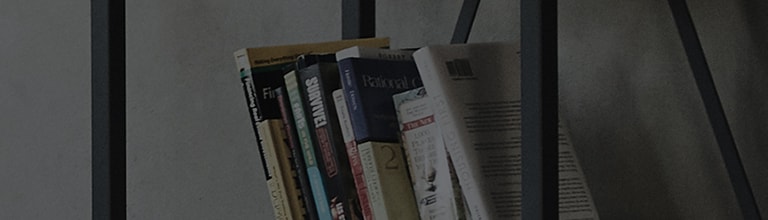ما هي الرؤية المتعددة؟
➔ Multi-View هي وظيفة تسمح لك بعرض شاشتين في وقت واحد.
على سبيل المثال ، أثناء مشاهدة فيديو تمرين على الشاشة الرئيسية ، يمكنك تشغيل تطبيق الكاميرا على الشاشة الفرعية لمشاهدة التمرين بجانبه.
[المجموعات المدعومة للعرض المتعدد]
| التطبيق1 (الجانب الأيسر في وضع تقسيم الشاشة ، شاشة كبيرة في وضع PIP) |
التطبيق 2 (الجانب الأيمن في وضع تقسيم الشاشة ، شاشة صغيرة في وضع PIP) |
|---|---|
| البث الحالي | مشاركة شاشة الهاتف الذكي كاميرا يوتيوب سبوتيفي |
| إتش دي إم آي | مشاركة شاشة الهاتف الذكي ، AirPlay كاميرا يوتيوب سبوتيفي |
| وضع المعرض | سبوتيفي |
| يوتيوب | كاميرا مشاركة الشاشة (سلسلة OLED C أو أحدث، QNED95 أو أحدث) |
تحرك يسارا أو يمينا للتحقق من المحتويات.
قد لا تكون وظيفة Multi-View مدعومة في بعض الطرز. يرجى مراجعة دليل المستخدم الخاص بطرازك للحصول على التفاصيل.
جرب هذا
أرغب في استخدام وظيفة العرض المتعدد.
➔ افتح قائمة الصفحة الرئيسية للتلفزيون وحدد عناصر القائمة كما هو موضح أدناه.
تشغيل العرض المتعدد في قائمة الإعدادات [2022 WebOS22]
اضغط على الزر [] على جهاز التحكم عن بعد الخاص بالتلفزيون. حدد [عرض متعدد].
قم بتشغيل التلفزيون واضغط على زر [الإعدادات] بجهاز التحكم عن بعد الخاص بالتلفزيون.
حدد [عرض متعدد] في قائمة [الإعدادات].
1. حدد [جنبا إلى جنب] أو [صورة داخل صورة] في [عرض متعدد].
2. حدد طريقة عرض واختر تطبيقا يدعم العرض المتعدد أو مجموعة على الشاشة الحالية.
سيتم عرض الشاشتين المحددتين جنبا إلى جنب.
سيخرج الصوت من الشاشة التي تشاهدها. (يمكن تغيير هذا.)
الحالات التي لا تتوفر فيها ميزة العرض المتعدد
| تطبيق قيد الاستخدام حاليا. | المحتوى الذي تتم مشاهدته. | التطبيق المطلوب للعرض المتعدد |
|---|---|---|
| البث الحالي | بث 8K بث بمعدل إطارات عالي 4K (HFR) الوصف الصوتي لإذاعة البيانات |
مشاركة شاشة الهاتف الذكي ، AirPlay ※ Miracast غير مدعوم لأجهزة الكمبيوتر. كاميرا |
| إتش دي إم آي | إشارة دولبي فيجن إشارة معدل إطارات عالي 4K (HFR) إشارة 8K إشارة صوت دولبي مات إشارة صوت Dolby TrueHD |
مشاركة شاشة الهاتف الذكي ، AirPlay كاميرا |
تحرك يسارا أو يمينا للتحقق من المحتويات.
الرموز والوظائف في وضع العرض المتعدد
تم إنشاء هذا الدليل لجميع الطرز ، لذلك قد تختلف الصور أو المحتوى عن منتجك.